Excel: or 条件を使用してピボットテーブルをフィルターする方法
多くの場合、OR 条件を使用して Excel のピボット テーブルの値をフィルターしたい場合があります。
次の例は、これを行う方法を正確に示しています。
例: OR 条件を使用してピボット テーブルをフィルターする
さまざまなバスケットボール選手が獲得したポイント数を示す次のデータ セットが Excel にあるとします。
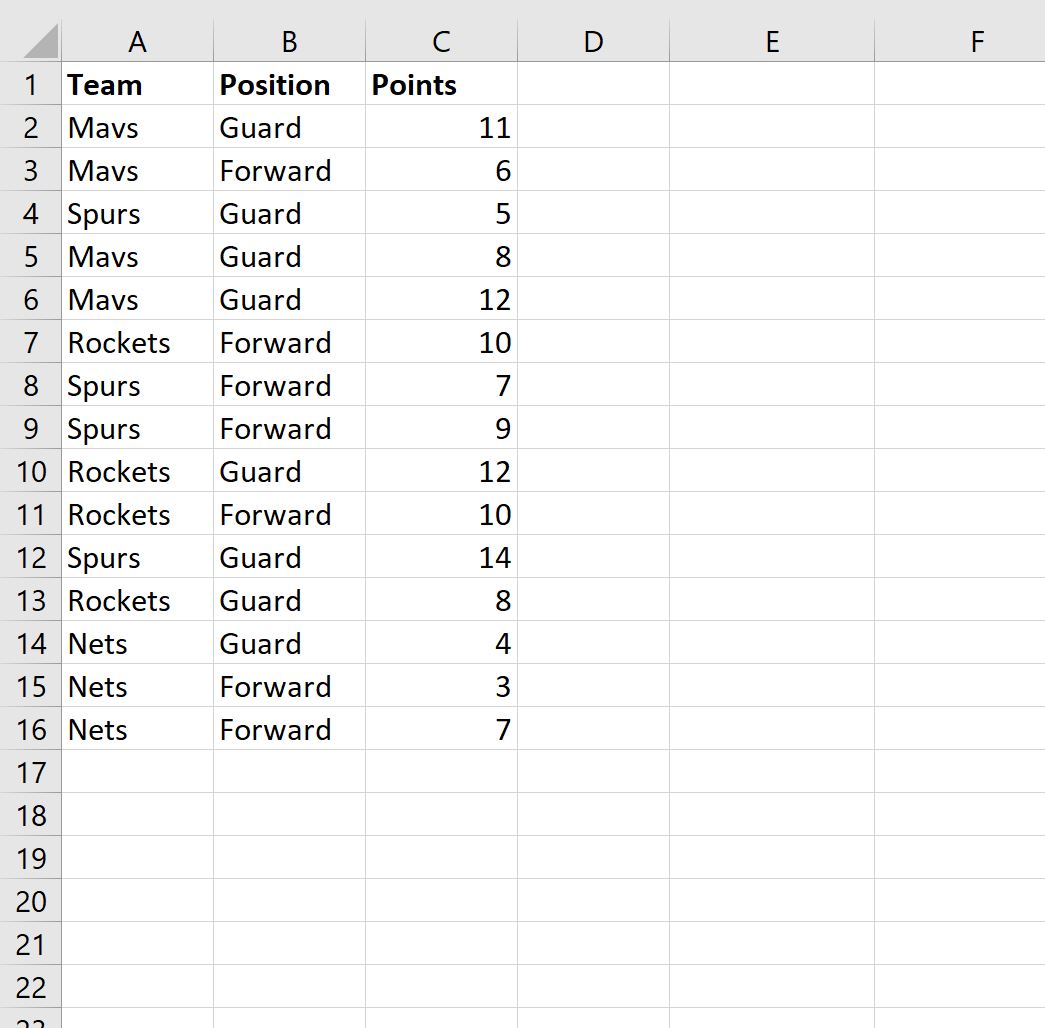
ここで、チームおよびポジションごとに獲得した合計ポイントを要約するピボット テーブルを作成するとします。
また、マブスチームに所属している選手、またはガードポジションにある選手をフィルタリングしたい可能性があるとします。
セル D2 に次の数式を入力すると、ヘルパー列を作成できます。
=IF(OR( A2 ="Mavs", B2 ="Guard"), "Show", "Hide")
次に、この数式を列 D の残りの各セルにドラッグします。
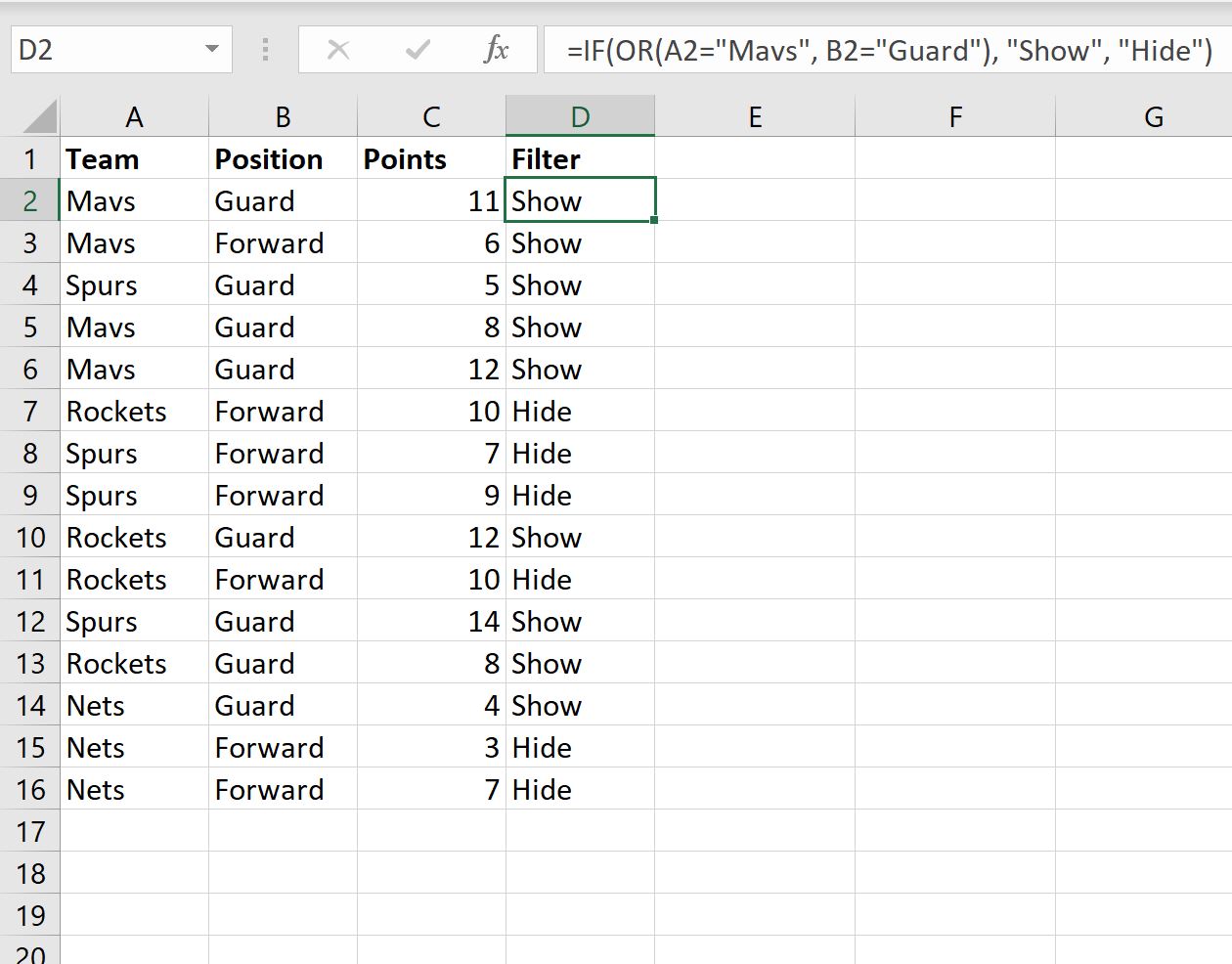
このヘルパー列を作成したので、ピボット テーブルを作成できます。
A1:D16の範囲内のセルを強調表示し、上部のリボンに沿って[挿入]タブをクリックし、 [ピボットテーブル]をクリックします。
表示される新しいウィンドウで、現在のワークシートのセル F1 にピボット テーブルを挿入することを選択します。
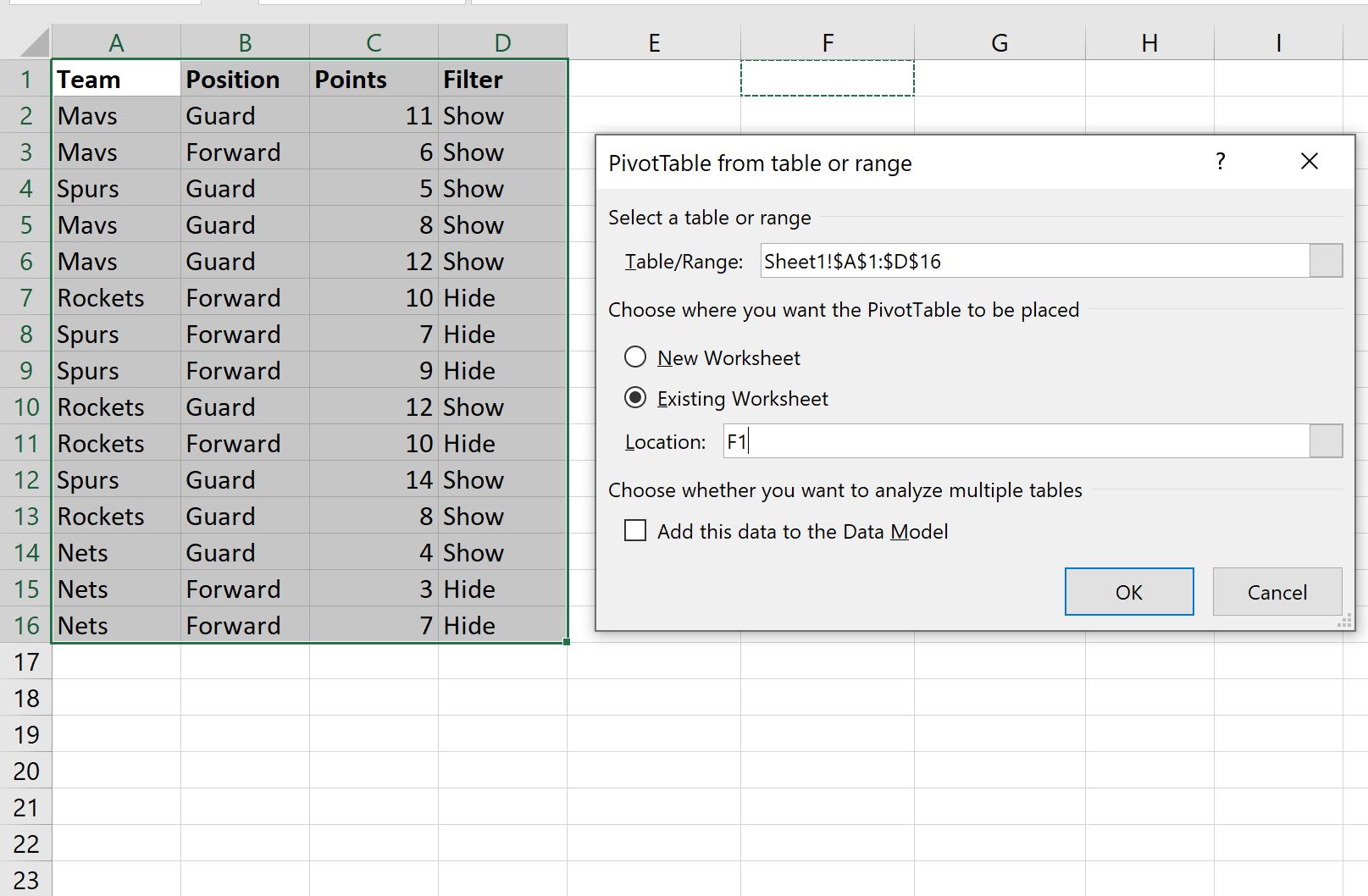
画面の右側に表示されるピボットテーブル フィールドウィンドウで、チームと位置を線にドラッグし、ポイントを値にドラッグします。
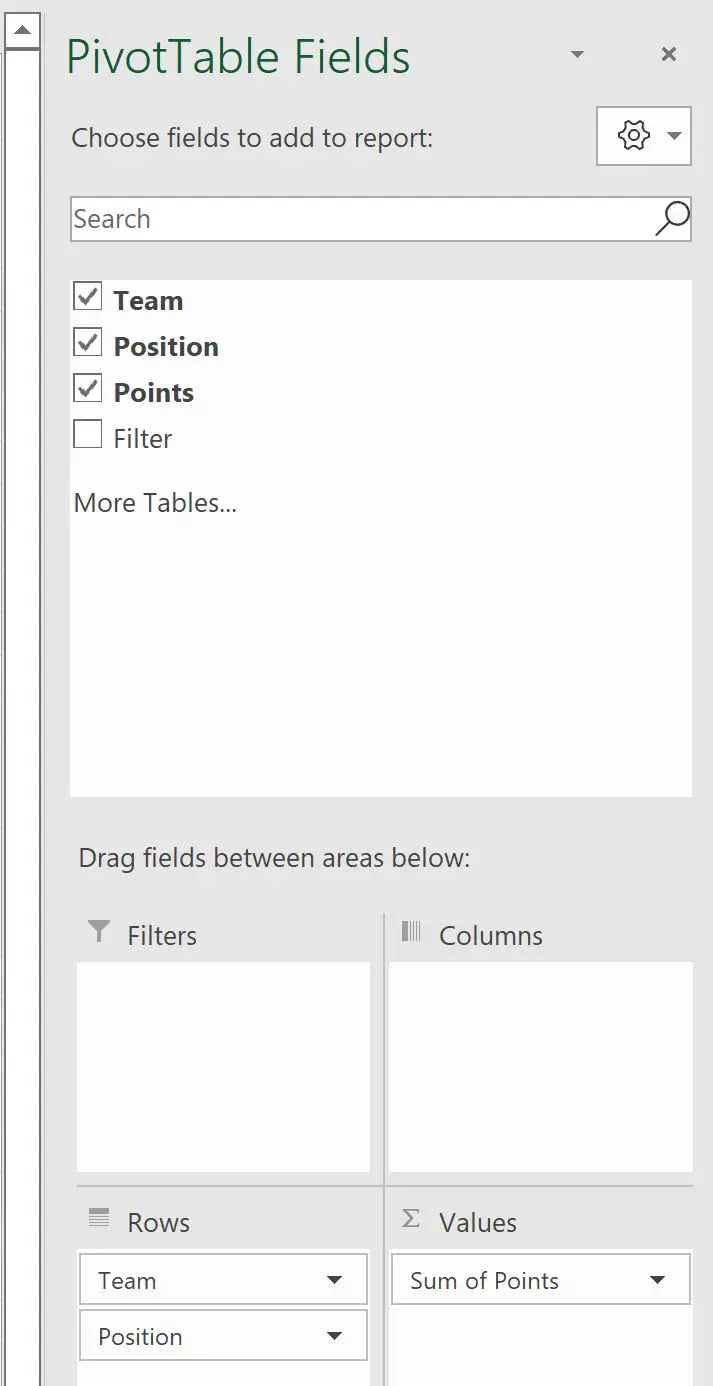
次のピボット テーブルが自動的に設定されます。

マブス チームまたはガード プレーヤーのデータのみを表示するようにピボットテーブルをフィルターするには、上部のリボンに沿って[ピボットテーブル分析]タブをクリックし、ピボットテーブルで [スライサーの挿入]をクリックします。フィルターグループ。
表示される新しいウィンドウで、 「フィルター」の横のボックスをチェックし、 「OK」をクリックします。
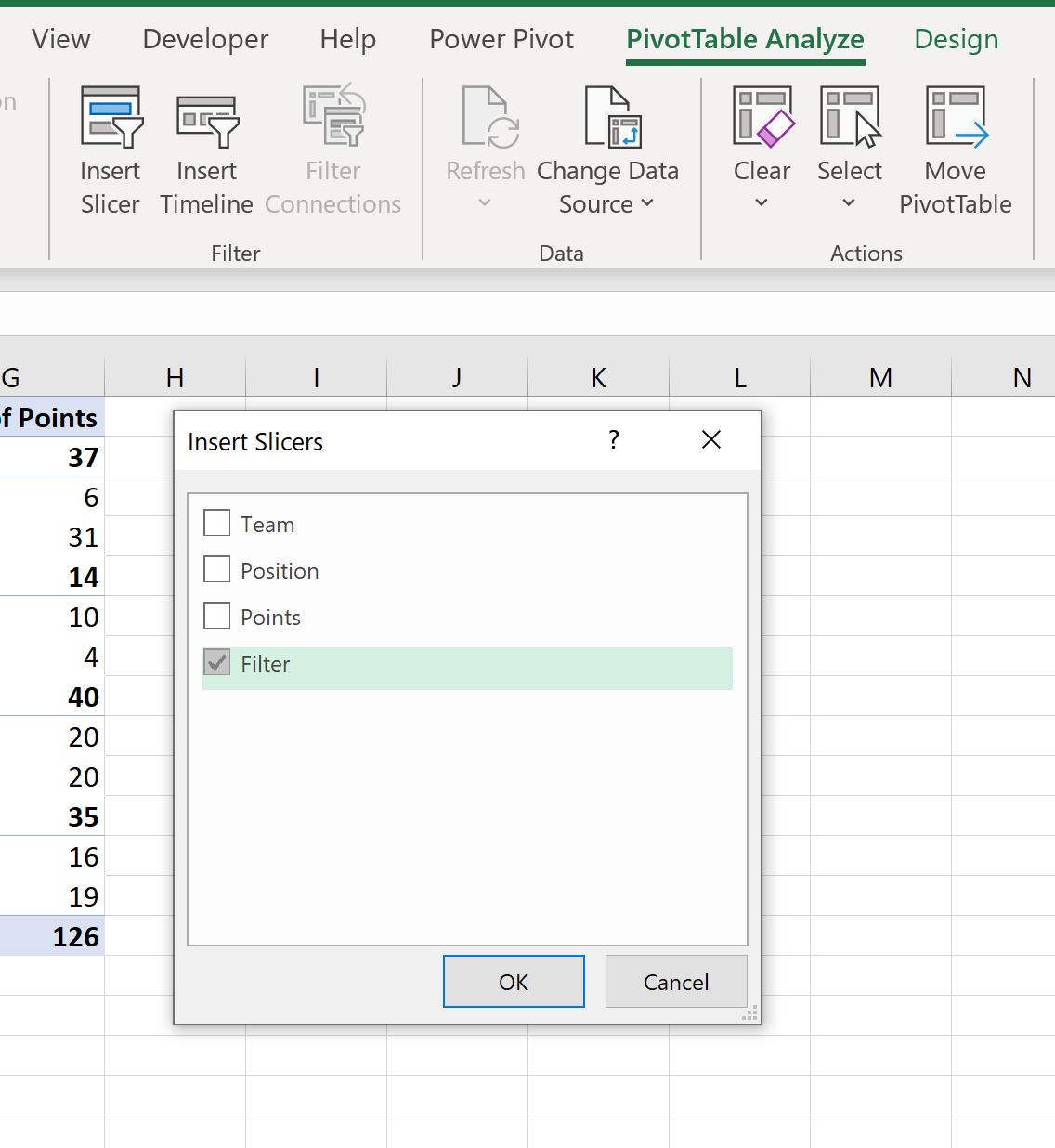
表示される新しいスライサーで、「表示」ボタンをクリックします。
これにより、ピボット テーブルが自動的にフィルタリングされ、マブスチームの選手またはガードのポジションを持つ選手のみが表示されます。
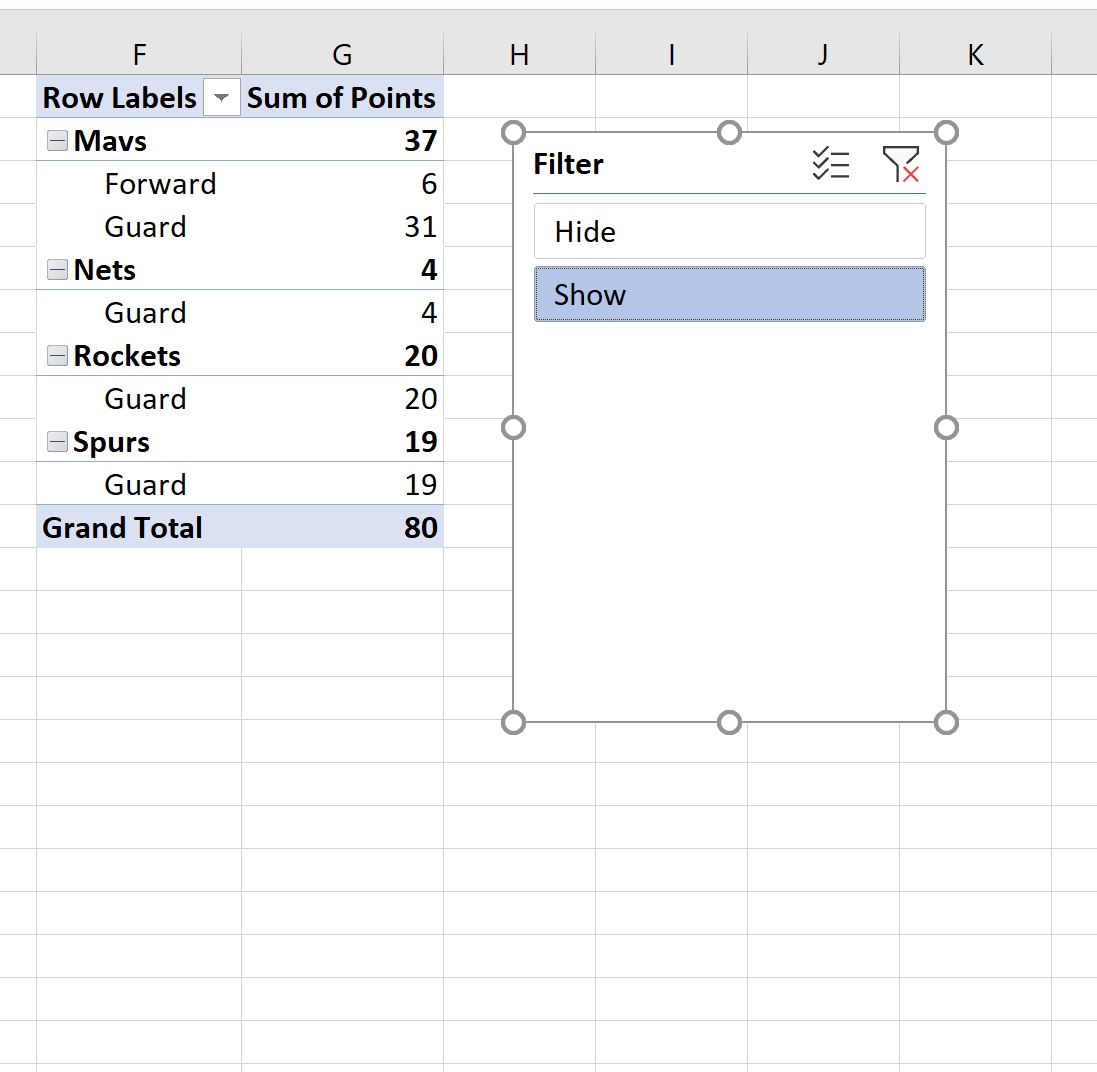
ピボット テーブルを作成する前にヘルパー列を作成することで、OR 条件を使用してピボット テーブルをフィルタリングできるようになりました。
追加リソース
次のチュートリアルでは、Excel で他の一般的な操作を実行する方法について説明します。
Excel: ピボット テーブルの上位 10 個の値をフィルターする方法
Excel: ピボット テーブルを総計で並べ替える方法
Excel: 2 つのピボット テーブルの差を計算する方法